10 إصلاحات لارتفاع درجة حرارة iPhone 13 أثناء الشحن
ادعى بعض المستهلكين أن جهاز iPhone 13 الخاص بهم يسخن أثناء الاستخدام أو عند شحن البطارية. ال ارتفاع درجة حرارة iPhone 13 أثناء الشحن مشكلة كبيرة ، ومن المحتمل أن تكون نتيجة مشكلة في البرامج أو الأجهزة. يمكن أن تتسبب التقلبات الشديدة في درجات الحرارة في تدهور هاتفك بسرعة. السخونة الزائدة هي سرقة عمر البطارية. وهي مشكلة خطيرة لجهاز iPhone.
يعد iPhone 13 من Apple بمثابة تكريم مذهل لمجموعة iPhone الواسعة للشركة. بينما يتم تحميل iPhone الجديد بالعديد من الميزات ، إلا أنها لا تخلو من العيوب. على سبيل المثال ، قد تواجه مشكلات مع ارتفاع درجة حرارة جهاز iPhone 13 عند الشحن.
دعونا نفهم لماذا يحدث هذا. تحقق من التعليمات أدناه لإصلاحها تسخين iPhone 13 أثناء الشحن.
- السبب الأول: البث
- السبب 2: الألعاب
- السبب 3: استخدام التطبيقات أثناء الشحن
- السبب 4: درجات الحرارة المحيطة
- السبب 5: استخدام Facetime ومكالمات الفيديو
- السبب 6: استخدام Hotspot أو Bluetooth أو WiFi
- السبب 7: مكالمة صوتية طويلة
- السبب 8: استخدام أجهزة الشحن اللاسلكية
- خفض السطوع
- البيئة الخارجية
- البيانات مقابل WiFi
- تحقق من تطبيقاتك
- تحديثات iOS
- تعطيل تحديث التطبيقات في الخلفية
- تعطيل نقاط الاتصال والبلوتوث
- استخدام منتجات Apple الأصلية
- قم بإيقاف تشغيل خدمات الموقع
- إعادة تعيين الهاتف
الجزء 1: لماذا ترتفع درجة حرارة جهاز iPhone 13 أثناء الشحن؟
هل تساءلت يومًا لماذا يتم تسخين iPhone؟ يمكن أن يكون هناك عدة أسباب تجعل جهاز iPhone 13 الخاص بك ساخنًا وبطيئًا. دعنا نفحص بعض العوامل التي قد تؤدي إلى حدوثه:
السبب الأول: البث
قد يؤدي عرض محتوى الفيديو على بيانات الجوال أو شبكة WiFi إلى ارتفاع درجة الحرارة. هذا يعني أن جهاز iPhone الخاص بك يحتاج إلى استرداد المحتوى الخاص بك مع الحفاظ على وظائف الشاشة. هذا يجعل جهاز iPhone الخاص بك يعمل بجهد إضافي ، مما يزيد من إنتاج الحرارة نتيجة لذلك.
السبب 2: الألعاب
يمكن للمستخدمين الذين يلعبون ألعابًا عالية الدقة على هواتفهم الشعور بالحرارة. يمكن أن تستهلك ممارسة الألعاب عالية الدقة الكثير من طاقة معالجة الهاتف مما يؤدي إلى ارتفاع درجة الحرارة.

السبب 3: استخدام التطبيقات أثناء الشحن
يعد الشحن السريع من Apple iPhone نعمة للكثيرين ممن يستخدمونه. لذلك ، يتم تسخينه بسرعة عند محاولة شحنه. هذا يعني أنك بحاجة إلى تجنب استخدام التطبيقات عند الشحن والإضافة إلى الحمل. بهذه الطريقة ، يمكنك مساعدة iPhone على أن يظل رائعًا نسبيًا.
السبب 4: درجات الحرارة المحيطة
هذا يعني أن الطقس في الخارج يمكن أن يؤثر على درجة حرارة الهاتف. قد يعني استخدام هاتفك المحمول بكثافة في الصيف أنه يسخن بسرعة. بالإضافة إلى ذلك ، يمكن لحالة الهاتف أيضًا حبس الحرارة داخل الهاتف. مما يجعله يسخن أيضًا.

السبب 5: استخدام Facetime ومكالمات الفيديو
إذا كنت في مكالمة FaceTime أو اجتماع فيديو أو فصل دراسي عبر الإنترنت. من المحتمل أن ترتفع درجة حرارة هاتفك ، خاصة إذا كنت تفعل ذلك أثناء الشحن.
السبب 6: استخدام Hotspot أو Bluetooth أو WiFi
في بعض الأحيان ، قمت بتشغيل Bluetooth أو Hotspot أو حتى WiFi أثناء شحن هاتفك. ويمكن أن يحدث لأفضل منا. يمكن أن يتسبب ذلك في ارتفاع درجة حرارة هاتفك مع استنزاف البطارية أيضًا.
السبب 7: مكالمة صوتية طويلة:
لنفترض أنك تلاحق صديقًا. لديك AirPods قيد التشغيل ويسعدك السماح لهاتفك بالشحن والقيام بعمله أثناء قيامك بما تريد. وضع مريح في كل مكان. باستثناء أنه سيء لهاتفك. سوف يسخن.
خاصة إذا كنت تستخدم AirPods لفترات طويلة في مكالمة. الطريقة الوحيدة التي تزداد سوءًا هي إذا كنت تجري مكالمة فيديو. احفظ الهاتف ، ولا تتحدث لفترات طويلة عندما يكون هاتفك قيد الشحن.
السبب 8: استخدام أجهزة الشحن اللاسلكية
لقد أحدثت أجهزة الشحن اللاسلكية تغييرًا هائلاً في قواعد اللعبة. إن القدرة على ترك هاتفك في محطة الشحن وعدم الالتفات إليه هو أمر يغير حياتك. خاصةً إذا كان شاحنًا عاديًا أو اضطررت إلى توجيه كابل iPhone الخاص بك فقط لشحنه.

الآن بعد أن فحصنا جميع الأسباب المحتملة لارتفاع درجة حرارة جهاز iPhone الخاص بك. دعنا نتعمق في كيفية إصلاح هذه المشكلة.
الجزء 2: كيف تمنع ارتفاع درجة حرارة جهاز iPhone 13 الخاص بك؟
كل هذه العلاجات مجربة ومختبرة عملت بشكل جيد. قد يساعدونك في حل مشاكل ارتفاع درجة الحرارة في دقائق بدلاً من الاضطرار إلى الاتصال بمكتب مساعدة العملاء.
- 1. خفض السطوع: إن سطوعك هو استنزاف للبطارية مما قد يؤدي إلى ارتفاع درجة حرارة هاتفك. يمكنك مكافحة ذلك عن طريق تشغيل إعداد السطوع التلقائي. يسمح هذا الإعداد للهاتف بضبط السطوع تلقائيًا. إنها ليست مثالية ، لذا نوصي بالذهاب إلى ‘الإعدادات’. يمكنك ضبط السطوع يدويًا عن طريق إدخال ‘العرض والسطوع’ واستخدام شريط التمرير لتغيير الإعدادات.
- 2. البيئة الخارجية: كما ذكرنا من قبل ، يمكن لبيئتك الخارجية التحكم في درجة حرارة هاتفك. تتراوح درجة الحرارة المثالية لجهاز iPhone بين 32 درجة فهرنهايت و 95 درجة فهرنهايت (0 درجة مئوية و 35 درجة مئوية). لذلك ، بعض الإرشادات العامة التي يمكنك اتباعها موضحة أدناه:
- تجنب تعريض هاتفك لأشعة الشمس المباشرة لفترات طويلة.
- لا تترك هاتفك على لوحة القيادة أثناء القيادة.
- تجنب وضع الهواتف الخاصة بك على معدات توليد الحرارة مثل الأفران أو المشعات.
- حافظ على برودة بيئتك بالبقاء تحت المروحة أو بالقرب من مكيف الهواء.
ملاحظة: بغض النظر عما يحدث ، لا تضع iPhone 13 في الفريزر عندما يبدأ في السخونة الزائدة. يمكن أن يتسبب هذا في انخفاض أداء جهاز iPhone الخاص بك بشكل كبير.
- 3. البيانات مقابل WiFi: استخدام شبكة WiFi في المنزل أو خارجه له تأثير أفضل على هاتفك. لا تترك شبكة WiFi قيد التشغيل عندما لا تستخدمها بشكل نشط. يمكن أن يستنزف عمر البطارية عن طريق البحث المستمر عن الشبكات القريبة عندما تكون بالخارج. هذا يتسبب في ارتفاع درجة حرارة هاتفك بشكل مفرط. حيلة أخرى رائعة يمكنك استخدامها هي تجنب استخدام البيانات الخلوية. يمكن لبيانات الجوال أن تفعل رقمًا على هاتفك وتتسبب في ارتفاع درجة الحرارة. WiFi أفضل لهاتفك في هذا الصدد. استخدم كلاهما باعتدال.
- 4. تحقق من تطبيقاتك: قد تكون هناك تطبيقات تعمل في خلفية جهاز iPhone الخاص بك والتي تأكل على أدائك. يمكن لهذه التطبيقات التي تقوم بتحديث نفسها في الخلفية أن تستخدم كميات أكبر من وحدة المعالجة المركزية الخاصة بك ، مما يتسبب في ارتفاع درجة حرارة جهاز iPhone الخاص بك. الحل هو استعراض ‘الإعدادات’ ثم تحديد ‘البطارية’ لتقدير التطبيقات التي تستهلك قدرًا كبيرًا من طاقة البطارية. يمكنك اختيار ‘فرض إيقافها’ ببساطة أو إلغاء تثبيتها على راحتك.
- 5. تحديثات iOS: لقد أدركت أنه لم تكن أي تطبيقات تعمل في الخلفية تسبب ارتفاع درجة الحرارة. لا يزال هذا يترك الباب مفتوحًا لاحتمال حدوث خلل في البرنامج يمكن أن يتسبب في ارتفاع درجة الحرارة.

DrFoneTool – إصلاح النظام
التراجع عن تحديث iOS بدون فقد البيانات.
- فقط قم بإصلاح نظام iOS الخاص بك إلى الوضع الطبيعي ، ولا تفقد البيانات على الإطلاق.
- إصلاح مشكلات نظام iOS المختلفة عالق في وضع الاسترداد, شعار أبل أبيض, شاشة سوداء، التكرار عند البداية ، إلخ.
- الرجوع إلى إصدار أقدم من نظام التشغيل iOS دون استخدام iTunes على الإطلاق.
- يعمل مع جميع موديلات iPhone و iPad و iPod touch.
- متوافق تمامًا مع أحدث إصدار من iOS.

لذا ، إذا كنت ترغب في منع هذا من تدمير أداء جهازك. يمكنك ترقية البرنامج إلى أحدث إصدار من iOS. يمكنك القيام بذلك يدويًا بالانتقال إلى ‘الإعدادات’ ، ثم تحديد ‘عام’ ، ثم اختيار ‘تحديث البرنامج’> ‘تنزيل وتثبيت’.
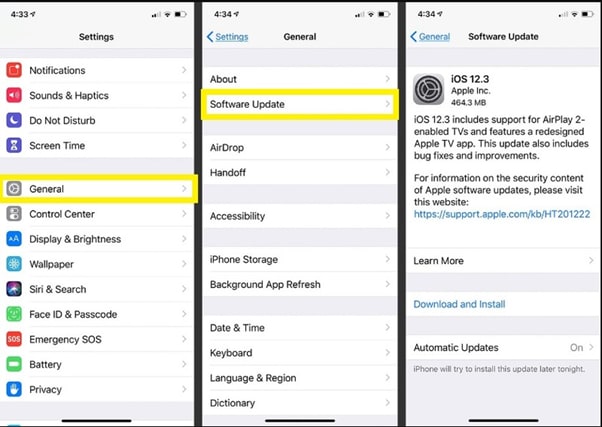
- 6. تعطيل تحديث التطبيقات في الخلفية: قم بتطبيق بعض التعديلات على إعدادات جهاز iPhone الخاص بك لمنع ارتفاع درجة الحرارة. قم بذلك عن طريق إيقاف تشغيل تحديث الخلفية لتجنب التطبيقات من استهلاك رسوم إضافية. انتقل إلى ‘الإعدادات’> حدد ‘عام’ وانقر على ‘تحديث تطبيق الخلفية’ لإيقاف تشغيله.

- 7. تعطيل النقاط الفعالة والبلوتوث: هم أسوأ المذنبين لارتفاع درجة الحرارة. خاصة عند الشحن. لنفترض أن لديك شبكة WiFi قيد التشغيل أو إذا كنت تستخدم Bluetooth لتوصيل أجهزة AirPods الخاصة بك أثناء الشحن. يمكن أن يتسبب ذلك في ارتفاع درجة حرارة جهازك. قم بتشغيلها بأمان عن طريق إيقاف تشغيل Hotspots أو أجهزة Bluetooth عندما لا تكون قيد الاستخدام. على الأقل يمكنك القيام بذلك عند الشحن.
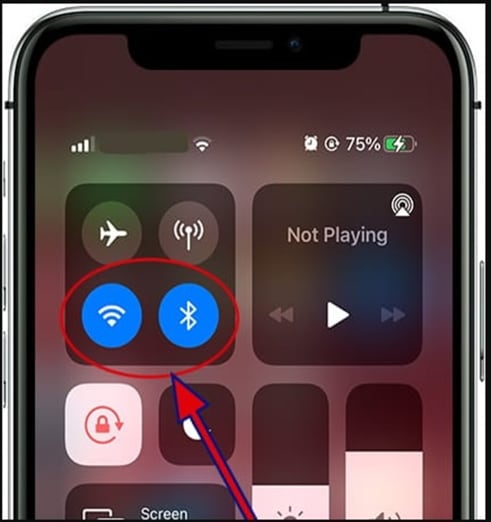
- 8. استخدام منتجات Apple الأصلية: قد تشعر ببعض الإحباط بسبب كبلات الشحن الواهية من Apple أو بسبب تكاليف شراء المنتج. هذا ليس سببًا لاستخدام منتج مكرر. يمكن أن يؤدي استخدام منتج مكرر إلى ارتفاع درجة حرارة جهازك. فلماذا تهدر الأموال المستثمرة في أحد منتجات Apple باستخدام وسائل دعم مزيفة؟
- 9. إيقاف خدمات الموقع: قد تتطلب منك بعض التطبيقات تشغيل الموقع لتقديم الخدمات بدقة. سيكون لديك فكرة جيدة عن هذه الأجهزة. لذلك ، حد من استخدام الموقع عند استخدام الخدمات فقط. مع طرح مشكلات الخصوصية الأخيرة ، لا يمكنك المساعدة في حماية نفسك إلا عن طريق إيقاف تشغيل تتبع الموقع.
![]()
- 10. إعادة تعيين الهاتف: إذا فشل كل شيء آخر ، فلديك خيار أن تصبح نوويًا. اختر إعادة ضبط هاتفك. يمكنك فرض إعادة الضبط عن طريق الضغط باستمرار على أزرار خفض الصوت ورفع الصوت والطاقة في نفس الوقت. اضغط لأسفل حتى ترى شعار Apple. هناك طريقة أخرى وهي إعادة ضبط هاتفك على المصنع. انتقل إلى ‘الإعدادات’ ، وانقر على ‘عام’ ، واختر ‘نقل أو إعادة تعيين iPhone’ ، ثم انقر فوق ‘محو كل المحتوى والإعدادات’. يمكن أن يؤدي ذلك إلى إعادة تعيين جهاز iPhone الخاص بك لإصلاح مشكلة ارتفاع درجة الحرارة عند شحن هاتفك.
إذا وجدت أن جهاز iPhone 13 الخاص بك لا يزال محمومًا ، مما يمنحك أداءً بطيئًا ويستنفد بطاريتك. إذا حاولت أيضًا تجربة العديد من حلول استكشاف أخطاء البرامج وإصلاحها أو جميعها ، فقد يكون جهازك به مشكلة في الجهاز. نوصيك بالذهاب إلى مركز عملاء Apple لإجراء فحص.
الخلاصة:
بصفتك مالكًا فخورًا لجهاز iPhone 13 ، فأنت تتوقع أفضل جودة لمنتجك. قد يعني هذا فحص الأسباب المختلفة لحدوث مشكلة ارتفاع درجة الحرارة أثناء الشحن. يمكن أن يساعدك فهم سبب حدوث شيء ما في تحديد موقعك بطرق تمنع حدوثه مرة أخرى. نأمل الحلول ل ارتفاع درجة حرارة iPhone 13 أثناء الشحن اساعدك.
يمكن أن يمثل تجاوز الحلول الفردية لإصلاحها تحديًا ولكنه يمثل أيضًا نهجًا شاملاً لحل المشكلة. نأمل أن تكون هذه النصائح قد خدمتك جيدًا وتعطيك فكرة عما تبحث عنه إذا واجهت أخطاء.
أحدث المقالات

